Je ne peux pas changer mon nom d'utilisateur sous Windows 10 Pourquoi cela se produit-il ?
Si dans votre cas vous ne pouvez pas changer le nom d'utilisateur dans Windows 10, cela peut être dû al fait que le compte associé est local. Qu'est-ce que ça veut dire? Qui est conçu pour afficher le nom qui lui a été configuré lors de sa création. Cela sera maintenu en fonction de la conception de la sécurité et de l'intégrité de toutes les données. Pour associer le nom d'utilisateur à celui de votre compte Microsoft, vous devez créer un nouvel utilisateur administrateur local.
Après cela, vous pouvez associez votre compte Microsoft au nouveau compte dans afin que le nom configuré soit synchronisé.
Comment accéder au panneau de configuration pour changer le nom d'utilisateur de mon PC
Heureusement, le système d'exploitation Windows 10 nous offre de nombreuses options de personnalisation. Grâce à cela, nous pouvons modifier de nombreux aspects liés à nos préférences. C'est possible changer de nom d'utilisateur très facilement.
Dans tous les cas, le tutoriel suivant est conçu spécifiquement si vous êtes déjà connecté et êtes dans le compte d'utilisateur que vous souhaitez renommer. Si tel est le cas, veuillez suivre les étapes ci-dessous.
- La première chose à faire est d'aller dans le menu Démarrer de Windows. Une fois sur place, recherchez » Panneau de commande".
- Une fois que vous êtes dans le « Panneau de configuration », vous devez procéder comme suit. Dans la partie supérieure droite de l'écran il y a le moteur de recherche, là vous écrivez » Compte d'utilisateur ' ou recherchez l'option directement à partir des options qui s'affichent.
- Vous devez cliquer » Compte d'utilisateur " qui vous mènera au centre d'édition des comptes du système d'exploitation. Ici, vous verrez l'option » Changer le nom du compte ", cliquez sur cette option.
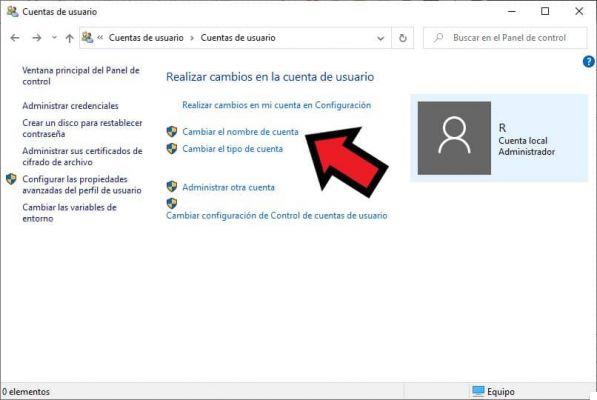
- La fenêtre pour changer le nom de votre compte apparaîtra, allez simplement dans la zone de texte et écrivez le nom que vous souhaitez avoir dans votre compte.
- Après l'avoir écrit, cliquez sur » Changer le nom " et il est si facile de terminer le processus.
Comment utiliser Netplwiz pour changer le nom d'utilisateur dans Windows 10
De même, il existe un autre moyen plus simple de changer de nom d'utilisateur dans Windows 10, et c'est en utilisant la commande 'Netplwiz'. Pour ce faire, vous devrez cliquer sur le symbole Windows pour faire apparaître le menu. Ensuite, dans le moteur de recherche du même, vous tapez la commande et appuyez sur Entrée. De cette façon, vous pouvez accéder à l'ancienne section de gestion de compte.
Une fois là-bas, vous sélectionnerez le compte que vous souhaitez renommer et cliquerez sur la section "Biens". De cette façon, il vous suffit de changer votre nom d'utilisateur et d'accepter pour que les modifications prennent effet.
Comment accéder aux paramètres de Windows 10 et renommer
D'autre part, il est également possible changer le nom d'utilisateur dans Windows 10 via ses paramètres. Voici comment procéder étape par étape :
- Dans le menu Démarrer, cliquez sur l'icône d'engrenage. Ce qu'il fera, c'est ouvrez le menu "Paramètres" de Windows 10. C'est dans la colonne de droite au-dessus du bouton d'arrêt.
- Une fois dans la 'Configuration' vous devrez sélectionner 'Système' pour pouvoir accéder aux configurations de base des fonctionnalités de l'ordinateur.
- Ensuite, vous devrez cliquer "Informations" qui apparaît dans la colonne de gauche. A partir de ce moment, vous pourrez voir les Section « Spécifications de l'appareil » où vous verrez le 'Nom de l'appareil'.
- Pour changer le nom de l'ordinateur, vous devrez cliquer sur l'option 'Modifier le nom de cet ordinateur'.
- Une fenêtre contextuelle apparaîtra dans laquelle vous pourrez entrer le nouveau nom d'utilisateur pour l'ordinateur. Il est à noter que pour le nouveau nom, il est nécessaire d'utiliser une combinaison de lettres, de tirets et de chiffres sans laisser d'espaces.
- Après avoir entré le nom souhaité, cliquez sur « Suivant ».
- Pour finaliser et effectuer le changement, l'ordinateur demandera un redémarrage annonçant que le nom sera changé après le même.
De cette façon, vous pouvez modifier le nom d'utilisateur dans Windows 10 sans accéder au Panneau de configuration. Pour voir le changement appliqué, nous devrons redémarrez votre ordinateur sur une base obligatoire.
Comment puis-je changer mon nom d'utilisateur si j'ai Windows Pro ?
Si vous avez Windows 10 pro, vous n'avez pas besoin d'un processus spécial pour changer votre nom d'utilisateur, utilisez simplement l'une des méthodes exposées précédemment. En effet, ils partagent des caractéristiques similaires, bien que la version Pro soit conçue pour le monde de l'entreprise, avec une sécurité des informations accrue.
Puis-je modifier plusieurs fois le nom d'utilisateur de mon ordinateur sous Windows ?
Il n'y a aucune restriction sur la modification de votre nom d'utilisateur dans Windows 10. En fait, vous pouvez répéter le processus autant de fois que vous le souhaitez. Dans tous les cas, pour effectuer la procédure, il sera nécessaire de s'être préalablement connecté, ce qui implique le connectez-vous avec votre mot de passe.
D'un autre côté, n'oubliez pas qu'il existe également la possibilité de supprimer le mot de passe d'un utilisateur dans Windows. Quelque chose qui pourrait être utile si vous ne voulez pas passer par le processus de saisie de mot de passe (parfois fastidieux) à chaque fois que vous vous connectez à votre ordinateur. Toutefois, rappelez-vous que votre sécurité peut être limitée avant cela.
Raisons courantes du changement de nom d'utilisateur dans Windows 10
Il existe un certain nombre de raisons pour lesquelles changer votre nom d'utilisateur devient une nécessité ou une bonne chose. Peut-être, la première raison ou raison du changement de nom d'utilisateur dans Windows 10 c'est que tu n'es pas à l'aise avec ça.

Il est courant que les gens changent d'avis, alors n'oubliez pas qu'il y a une chance de faire ce changement sans inconvénient majeur. Même ainsi, il y a d'autres moments où la modification est entièrement nécessaire, par exemple au cas où vous auriez fait une erreur.
En plus de tout ce qui est indiqué ci-dessus, si vous souhaitez créer de nouveaux comptes d'utilisateurs dans Windows, vous devrez peut-être modifier le nom, au cas où vous auriez entré un nom générique. En effectuant ce changement, vous serez in diplôme de déterminer à qui appartient chaque pointage d'équipe.
Dans tous les cas, quelle qu'en soit la raison, n'oubliez pas que vous pouvez modifier votre nom d'utilisateur dans Windows 10 à tout moment, cela suffit suivez les étapes du guide que nous vous avons montré plus tôt. Dans le même temps, n'oubliez pas que la personnalisation va bien au-delà de ce que nous avons mentionné, en fait, vous pouvez très facilement supprimer un compte utilisateur ou administrateur dans Windows 10 et d'autres actions.


























